كيفية زيادة وضوح الصور الباهتة ببرنامج الفوتوشوب
فوتوشوب يزيد من حدة الصورة الباهتة. يعد Adobe Photoshop أحد أشهر برامج تحرير الصور المتوفرة اليوم. يوفر البرنامج للمستخدمين أدوات وميزات ثرية لتحرير الصور ، حتى نتمكن من تحرير الصور بحرية وفقًا لتفضيلاتهم. على سبيل المثال ، يمكن أن يمنع Photoshop تشويش الصورة لزيادة الحدة والجودة باستخدام أدوات Unsharp Mask و High Pass Sharpening المتاحة. في هذه المقالة ، سنوجهك لقراءة كيفية زيادة وضوح الصور في Photoshop بطريقتين مختلفتين
ما هي الحدة؟
لماذا شحذ الصور في Photoshop؟
يقوم Photoshop بزيادة وضوح الصورة الباهتة باستخدام Unsharp Mask
الخطوة 1
افتح Photoshop على جهاز الكمبيوتر الخاص بك ثم انقر فوق ملف وحدد فتح لفتح الصورة التي تريد زيادة حدة الصورة.
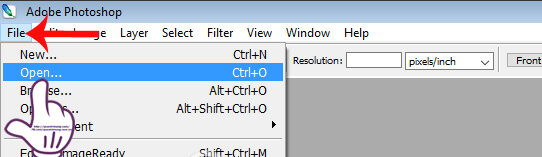
يعمل Unsharp Mask بفعالية على طبقة واحدة فقط. في حالة وجود العديد من الطبقات ، تحتاج إلى دمجها بواسطة Layer> Flatten Image.
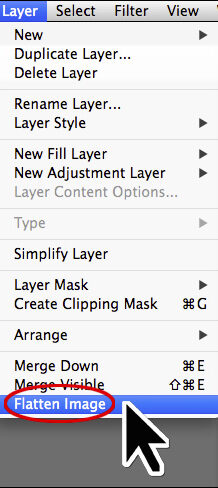
الخطوة 2
بعد فتح الصورة التي تريد تحريرها ، اتبع المسار Filter> Sharpen> Unsharp Mask .
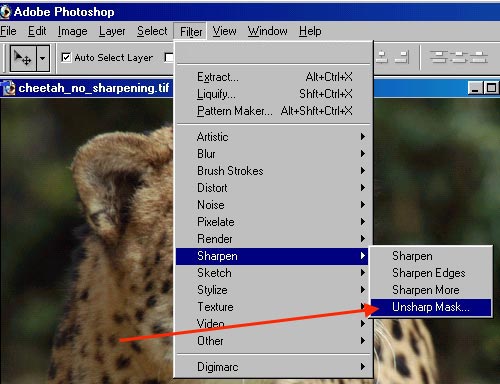
يظهر مربع حوار صغير على واجهة Photoshop. هنا ، سنشرع في تعديل 3 خيارات ، بما في ذلك:
- نصف القطر: يمكنك ضبط عرض الهالة على طول الصورة ، لذا فإن 0.5-1 معقول.
- الحد: يضبط قيمة تباين الحافة ، وكلما كانت القيمة أصغر ، ستزداد ضوضاء الصورة.
- المبلغ: نقوم بضبط شريط التمرير حسب الحاجة. إذا كانت الصورة تحتوي على الكثير من التفاصيل الدقيقة ، فسوف تقوم بضبط نصف القطر الصغير (الهالات الصغيرة) وقيم الكمية الكبيرة على التوالي (بحيث تكون الهالة مرئية بدرجة كافية لتوضيح الصورة). في حالة وجود تفاصيل أقل دقة ، اضبط نصف القطر إلى حوالي 1.5 أو أكثر (هالات أكبر) وكلما كان المبلغ أصغر ، كانت الهالة أكبر وأكثر وضوحًا.
نضبط القيم وفقًا لذلك ونضغط على موافق لحفظ الصورة.
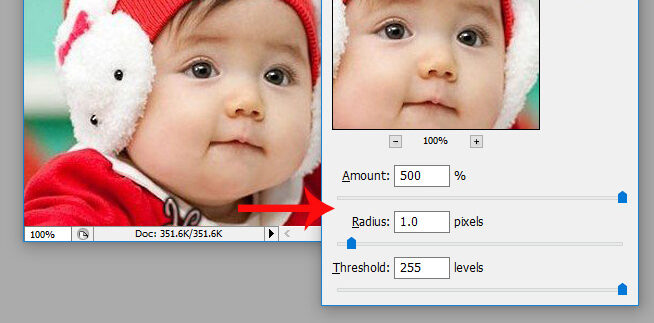
يقوم Photoshop بزيادة وضوح الصورة الباهتة باستخدام High Pass
الخطوة 1
يمكنك أيضًا فتح الصورة التي تريد منعها في Photoshop. بعد ذلك ، قم بتكرار الصورة بالضغط على Ctrl + J في نظام Windows أو CMD + J على جهاز Mac .
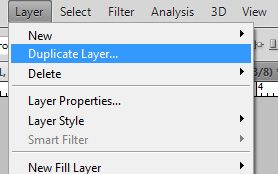
الخطوة 2
سنقوم بتحرير الصور على هذه الطبقة 1. يمكنك تكبير الصورة لسهولة التشغيل بالنقر فوق رمز العدسة المكبرة في قائمة الأدوات.
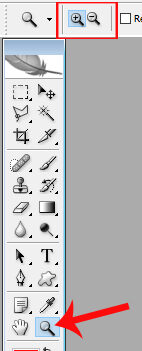
استمر في اتباع مسار Filter> Other> High Pass .
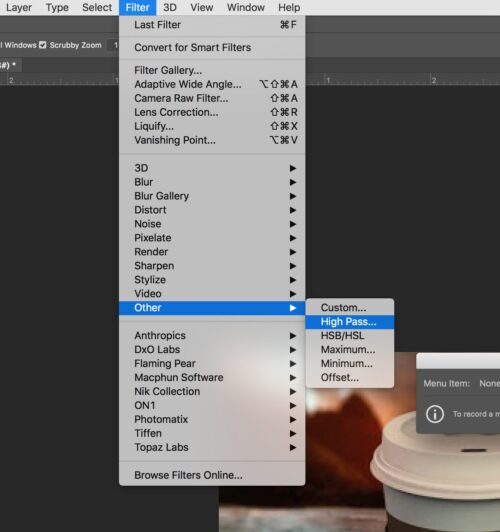
الخطوه 3
ستظهر الصورة باللون الرمادي وسيظهر مربع حوار لتحرير الصورة أيضًا. هنا يمكنك ضبط الشريط الأفقي في قسم نصف القطر . اعتمادًا على الصورة ، نقوم بتعديل القيمة وفقًا لذلك. انقر فوق "موافق" للحفظ.

الخطوة 4
متابعة ، تجد الطبقة في الزاوية اليمنى من الشاشة ، ثم انقر فوق السهم وحدد تراكب .

هناك عدد غير قليل من أوضاع المزج الأخرى التي يمكننا تطبيقها على الصور مثل Soft Light و Hard Light و Vivid Light و Linear Light و Pin Light. أو في حالة كانت الصورة حادة جدًا ، يمكن ضبطها على Opacity للتمويه.
عندما ترى صورة قياسية ، ما عليك سوى النقر فوق حفظ لحفظها.
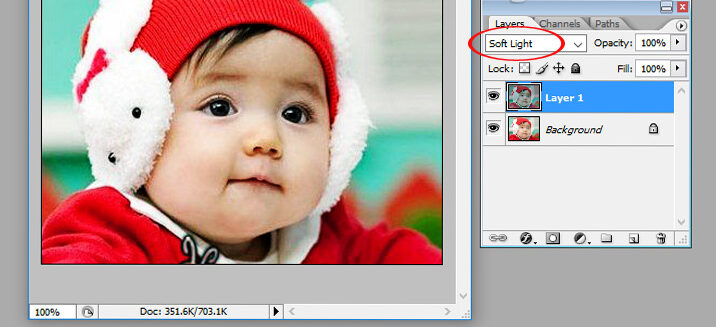
أعلاه طريقتان لبرنامج Photoshop لزيادة وضوح الصورة الباهتة. بناءً على الحاجة إلى تقليل التشويش وتفاصيل الصورة بالإضافة إلى حجم الصورة ، يمكننا اختيار كيفية تصحيح القيم وزيادتها أو تقليلها وفقًا لذلك.
بالإضافة إلى ذلك ، يمكنك استخدام برنامج تحرير الصور عبر الإنترنت على MakeTemplate لتحرير الصور دون تثبيت برامج إضافية.
فوتوشوب يزيد من حدة الصورة الباهتة

تعليقات
إرسال تعليق